查看Windows 7详细版本号的三种方法
查看你的win7或者win8的安装成功的序列号(win7、win8激活序列号相关)

查看你的win7或者win8的安装成功的序列号1、复制下面这些代码,然后新建一个文档,把文字粘帖在里面,保存。
2、将文件重命名,后缀名从.txt改为.vbs,文件名随意。
(如果没有显示后缀名,即.txt,请到控制面板—>文件夹选项,更改方式为下方)设置文件后缀名显示的方式如下:3、重命名完,双击运行,就可以显示你的安装序列号了。
代码段(虚线以下,不包括虚线):--------------------------------------------------------------------------------------------------------------------------------- Set WshShell = CreateObject("WScript.Shell")regKey = "HKLM\SOFTWARE\Microsoft\Windows NT\CurrentVersion\"DigitalProductId = WshShell.RegRead(regKey& "DigitalProductId")Win8ProductName = "Windows Product Name: " &WshShell.RegRead(regKey& "ProductName") &vbNewLineWin8ProductID = "Windows Product ID: " &WshShell.RegRead(regKey& "ProductID") &vbNewLineWin8ProductKey = ConvertToKey(DigitalProductId)strProductKey ="Windows 8 Key: " & Win8ProductKeyWin8ProductID = Win8ProductName & Win8ProductID &strProductKeyMsgBox(Win8ProductKey)MsgBox(Win8ProductID)Function ConvertToKey(regKey)ConstKeyOffset = 52isWin8 = (regKey(66) \ 6) And 1regKey(66) = (regKey(66) And &HF7) Or ((isWin8 And 2) * 4)j = 24Chars = "BCDFGHJKMPQRTVWXY2346789"DoCur = 0y = 14DoCur = Cur * 256Cur = regKey(y + KeyOffset) + CurregKey(y + KeyOffset) = (Cur \ 24)Cur = Cur Mod 24y = y -1Loop While y >= 0j = j -1winKeyOutput = Mid(Chars, Cur + 1, 1) &winKeyOutputLast = CurLoop While j >= 0If (isWin8 = 1) Thenkeypart1 = Mid(winKeyOutput, 2, Last)insert = "N"winKeyOutput = Replace(winKeyOutput, keypart1, keypart1 & insert, 2, 1, 0) If Last = 0 Then winKeyOutput = insert &winKeyOutput End Ifa = Mid(winKeyOutput, 1, 5)b = Mid(winKeyOutput, 6, 5)c = Mid(winKeyOutput, 11, 5)d = Mid(winKeyOutput, 16, 5)e = Mid(winKeyOutput, 21, 5)ConvertToKey = a & "-" & b & "-" & c & "-" & d & "-" & eEnd Function。
解密windows系统版本和版本号,深入了解一组简单数字背后的故事

解密windows系统版本和版本号,深入了解一组简单数字背后的故事版本号是分配给软件程序、文件、固件、设备驱动程序甚至硬件的特定版本的唯一编号或一组编号。
通常,随着程序或驱动程序的更新和全新版本的发布,版本号将会增加。
这意味着通常可以将计算机上安装的软件的版本号与发布的版本号进行比较,以确定是否已安装了软件的最新版本。
本文目录一、版本号的结构二、版本号与版本名称三、版本号的重要性四、Windows版本和内部版本号五、如何更新Windows六、Windows 10中的主要更改七、如何查看电脑上安装了哪个版本的Windows•1、使用命令查找Windows版本•2、Windows 10查看版本号的方法•3、Windows 8或8.1查看版本号的方法•4、Windows 7查看版本号的方法•5、Windows Vista查看版本号的方法•6、Windows XP查看版本号的方法一、版本号的结构版本号通常被分成几组数字,用小数点分开。
通常,最左边的数字的变化表示软件或驱动程序的重大变化,最右边的数字的变化通常表示微小的变化,其他数字的变化代表不同程度的变化。
例如,你可能安装了一个程序,它的版本号是3.2.34,该程序的下一个版本可能是3.2.87,这表明在内部测试了几个迭代,现在该程序有了一个稍微改进的版本。
版本号3.4.2表明它将包含更多实质性更新,而4.0.2版可能是一个主要的新版本。
没有正式的软件版本控制方法,但大多数开发人员都遵循这些一般规则。
二、版本号与版本名称有时,根据上下文,版本一词通常指的是版本名或版本号。
版本名的一些例子包括Windows 7中的“7” 和Windows 10中的“10” 。
Windows 7初始版本的版本号为6.1,而Windows 10版本号为6.4。
在Windows版本号列表有更多的关于微软Windows 版本背后的真实版本号的信息。
三、版本号的重要性如前所述,版本号清楚地表明了软件或操作系统所处的级别。
查看系统版本号的多种方法
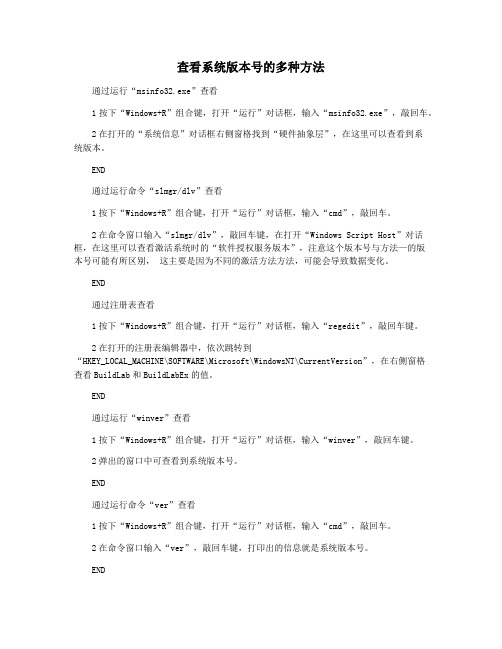
查看系统版本号的多种方法通过运行“msinfo32.exe”查看1按下“Windows+R”组合键,打开“运行”对话框,输入“msinfo32.exe”,敲回车。
2在打开的“系统信息”对话框右侧窗格找到“硬件抽象层”,在这里可以查看到系统版本。
END通过运行命令“slmgr/dlv”查看1按下“Windows+R”组合键,打开“运行”对话框,输入“cmd”,敲回车。
2在命令窗口输入“slmgr/dlv”,敲回车键,在打开“Windows Script Host”对话框,在这里可以查看激活系统时的“软件授权服务版本”,注意这个版本号与方法—的版本号可能有所区别,这主要是因为不同的激活方法方法,可能会导致数据变化。
END通过注册表查看1按下“Windows+R”组合键,打开“运行”对话框,输入“regedit”,敲回车键。
2在打开的注册表编辑器中,依次跳转到“HKEY_LOCAL_MACHINE\SOFTWARE\Microsoft\WindowsNT\CurrentVersion”,在右侧窗格查看BuildLab和BuildLabEx的值。
END通过运行“winver”查看1按下“Windows+R”组合键,打开“运行”对话框,输入“winver”,敲回车键。
2弹出的窗口中可查看到系统版本号。
END通过运行命令“ver”查看1按下“Windows+R”组合键,打开“运行”对话框,输入“cmd”,敲回车。
2在命令窗口输入“ver”,敲回车键,打印出的信息就是系统版本号。
END通过系统自带的IE浏览器查看打开IE浏览器,找到”关于InterneExplorer“选项,并点击。
2弹出的”关于 InterneExplorer"窗口中的版本信息即是系统版本号信息。
感谢您的阅读,祝您生活愉快。
Win7旗舰版如何查看电脑型号

Win7旗舰版如何查看电脑型号
Windows 7旗舰版属于微软公司开发的Windows 7操作系统系统系列中的功能最高级的版本。
很多小伙伴用了一段时间的电脑后,只记得自己电脑是Win7系统,却忘记自己电脑型号。
下面就给大家分享一下Win7旗舰版查看自己电脑型号的方法。
Win7旗舰版查看电脑型号方法:
首先,敲击“WIN+R”,然后在运行窗口输入“dxdiag”。
然后在弹出的directX诊断工具我们就可以找到电脑的型号,不过这个型号是硬件制造商写入的,是不能更改的。
然后还可以看到显卡声卡及输入输出设备信息。
这样就能看到电脑的型号了。
以上就是关于Win7旗舰版查看电脑型号方法了,系统之家还有更多关于
Win7系统
的介绍噢~。
Win7查看电脑型号的三种方法
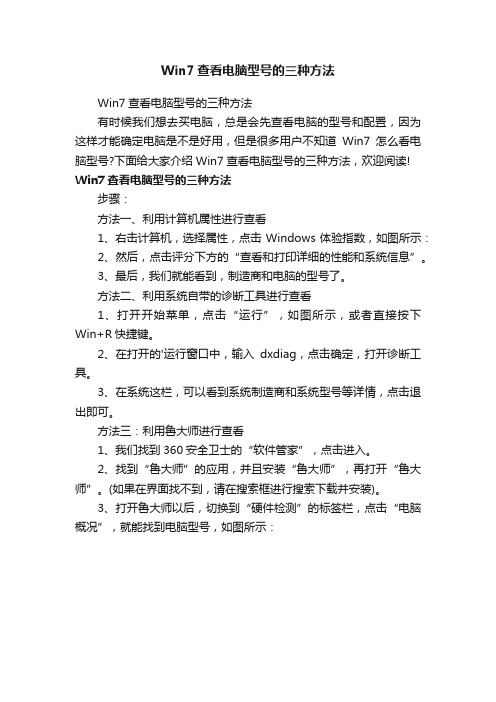
Win7查看电脑型号的三种方法
Win7查看电脑型号的三种方法
有时候我们想去买电脑,总是会先查看电脑的型号和配置,因为这样才能确定电脑是不是好用,但是很多用户不知道Win7怎么看电脑型号?下面给大家介绍Win7查看电脑型号的三种方法,欢迎阅读! Win7查看电脑型号的三种方法
步骤:
方法一、利用计算机属性进行查看
1、右击计算机,选择属性,点击Windows体验指数,如图所示:
2、然后,点击评分下方的“查看和打印详细的性能和系统信息”。
3、最后,我们就能看到,制造商和电脑的型号了。
方法二、利用系统自带的诊断工具进行查看
1、打开开始菜单,点击“运行”,如图所示,或者直接按下Win+R快捷键。
2、在打开的'运行窗口中,输入dxdiag,点击确定,打开诊断工具。
3、在系统这栏,可以看到系统制造商和系统型号等详情,点击退出即可。
方法三:利用鲁大师进行查看
1、我们找到360安全卫士的“软件管家”,点击进入。
2、找到“鲁大师”的应用,并且安装“鲁大师”,再打开“鲁大师”。
(如果在界面找不到,请在搜索框进行搜索下载并安装)。
3、打开鲁大师以后,切换到“硬件检测”的标签栏,点击“电脑概况”,就能找到电脑型号,如图所示:。
让桌面的右下角显示系统版本号的方法

1.正常情况下,除了系统内测版本,我们在桌面上是看不到系统的具体版本号的,如下图所示。
2.如果希望显示系统版本号,可以在搜索框中输入“regedit”,系统会将注册表应用匹配出来。
3.在regedit上单击鼠标右键,选择以管理员方式运行。
4.找到“HKEY_CURRENT_USER\Control Panel\Desktop”,然后在右侧窗口中找到“PaintDesktopVersion”.
5.双击点开该项,进行编辑,将其中的数值设置为1,然后点击确定。
6.设置完成后,重启服务器,可以看到效果图如下,在桌面的右下角是可以看到系统版本号的。
7.若想设置其隐藏,可在同样的位置,将数值改为0后,重启服务器即可。
win7本机序列号查看

右键点属性——安全——高级——所有者,修改为 administrator,关闭窗口,
再重新选择高级——权限,修改amdinistator为完全控制,这样就可以删除了。
3,把管理工具-服务中Software Licensing服务关掉,用备份的激活文件替换上面的三个文件(如不关掉服务,tokens.dat无法替换.
1. slmgr.vbs -dli
显示:操作系统版本、部分产品密钥、许可证状态
2. slmgr.vbs -dlv
显示:最为详尽的激活信息,包括:激活ID、安装ID、激活截止日期
3. slmgr.vbs -xpr
显示:是否彻底激活
4. slmgr.vbs -ipk
4,替换后一定要把管理工具-服务中Software Licensing服务开启 ,再重启计算机
5,重启计算机,不连接网络,输入激活号,(在运行中键入SLMGR.VBS -ipk 你的激活序列号) 过一会就激活了。
或者断网情况下电脑右键属性 输入KEY 也成
据说只备份tokens.dat也可以,不过保险起见,还是三个文件一起吧
C:WindowsServiceProfilesNetworkServiceAppDataRoamingMicrosoftSoftwareProtectionPlatformCachecache.dat
1,备份以上三个文件,同时保存好激活CD-KEY(注意:appdata是隐藏的文件夹) appdata是隐藏的文件夹)
更换WIN7序列号
5. slmgr.vbs -ato
win7怎么查看电脑型号

win7怎么查看电脑型号
操作系统的功能包括管理计算机系统的硬件、软件及数据资源,控制程序运行,改善人机界面,为其它应用软件提供支持,让计算机系统所有资源最大限度地发挥作用,提供各种形式的用户界面,使用户有一个好的工作环境,为其它软件的开发提供必要的服务和相应的接口等。
那么你知道win7怎么查看电脑型号吗?小编为大家介绍一下win7查看电脑型号的具体操作步骤,下面大家跟着店铺一起来了解一下吧。
win7查看电脑型号方法一:直接查看
查看电脑主机或者包装箱的标签,如果是品牌台式机,在标签上有标明;
win7查看电脑型号方法二:下载软件的方法
1,下载鲁大师、驱动精灵之类的软件;
2,以鲁大师为例,点开鲁大师,点击“硬件检测”即可查看型号。
- 1、下载文档前请自行甄别文档内容的完整性,平台不提供额外的编辑、内容补充、找答案等附加服务。
- 2、"仅部分预览"的文档,不可在线预览部分如存在完整性等问题,可反馈申请退款(可完整预览的文档不适用该条件!)。
- 3、如文档侵犯您的权益,请联系客服反馈,我们会尽快为您处理(人工客服工作时间:9:00-18:30)。
查看Windows 7详细版本号的三种方法
如果你想查看当前Windows 7版本号该怎么做?如果只是使用winver命令,只能查看到一个大版本,但是更加详细的版本号就无法获得了。
这里为大家介绍几种查看Windows 7版本号的方法,原理的一样的,只是方法稍有区别,还能查看出SP1的小版本:
1、查看注册表
打开注册表编辑器,找到HKEY_LOCAL_MACHINE\SOFTWARE\Microsoft\Windows
NT\CurrentVersion 查看BuildLab里面的值。
2、使用命令号查看Windows 7版本号
这个原理与第一个其实完全相同,只是方法不一样。
打开记事本,复制以下内容:
reg QUERY "HKLM\SOFTWARE\Microsoft\Windows NT\CurrentVersion" /v "BuildLab"
pause
保存文件名为ver.cmd(注意后缀名不是txt),并以管理员身份运行这个CMD文件。
3、slmgr.vbs -dlv
显示:最为详尽的激活信息,包括:激活ID、安装ID、激活截止日期。
运行命令行:“winver”,可以查询windows版本的信息
也可以输入以下命令查询高级信息:
1. slmgr.vbs –dli
显示:操作系统版本、部分产品密钥、许可证状态
2. slmgr.vbs –dlv
显示:最为详尽的激活信息,包括:激活ID、安装ID、激活截止日期3. slmgr.vbs –xpr
显示:是否彻底激活
4. slmgr.vbs –ipk
更换Windows 7 序列号
5. slmgr.vbs –ato
激活Windows
查看Windows 7具体版本号的最简单方法
一个简单的命令就可以查看到具体的版本号了。
点击开始菜单,在“搜索程序和文件”框内输入“msinfo32”(输入时,不分大小写,也不要输入双引号)。
回车后,将会打开“系统信息”窗口,窗口右侧部分的“硬件抽象层”对应的就是当前Windows 7的具体版本号。
硬件抽象层
建议大家记住“msinfo32”这个命令,因为通过它你可以查看到更多的、具体的系统信息。
